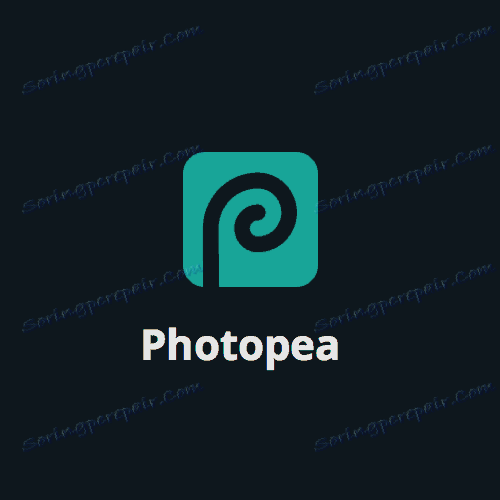Photopea
Na internetu je mnoho grafických editorů, které vám umožňují provádět jakékoliv manipulace s obrázky. Takové programy je často nutné stáhnout a nainstalovat do počítače. Pokud však potřebujete rychle dokončit projekt nebo jednoduše nechcete počkat na dokončení a instalaci softwaru, stačí k záchraně specializované webové stránky. Dnes se podíváme na Photopea - online grafický editor.
Přejděte na webové stránky společnosti Photopea
Obsah
Začínáme
Rozhraní webu je velmi podobné mnoha známým Adobe Photoshop - Všechny prvky pracovního prostoru jsou pohodlně umístěné, skupiny funkcí jsou rozděleny mezi záložky a jsou zde další okna se samostatnými nástroji. Program Photopea vám umožňuje začít hned díky nabídce rychlého startu. Zde můžete vytvořit nový projekt, otevřít uložený soubor v počítači nebo přejít do demo režimu.
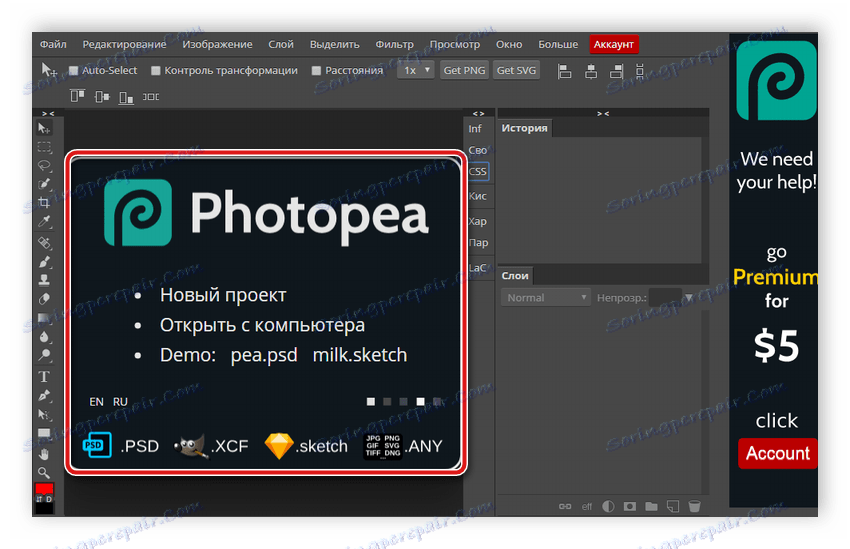
Panel nástrojů
Hlavní nástroje jsou umístěny na malém panelu vlevo od pracovního prostoru. Obsahuje všechny potřebné prvky, které budete potřebovat k úpravě obrázku. Můžete například vybrat pipetu pro určení barvy nebo použít tužku nebo tužku k vytvoření vlastního výkresu. Kromě toho panel obsahuje: lasso, výplň, opravný kartáč, textový nástroj, rozmazání, gumu a ozdobu.

Práce s textem
Jak již bylo uvedeno výše, textový prvek na panelu nástrojů je přítomen. S ním můžete vytvořit jakýkoli typ psaní na plátně nebo obrázku. Photopea vyzývá uživatele, aby si vybrali z palety nainstalovaných písem, upravili velikost znaků, vybrali orientaci a použili další parametry. Vzhledem k tomu, že existuje velký počet písem, použijte speciální řetězec "Najít" pro snadné vyhledávání.
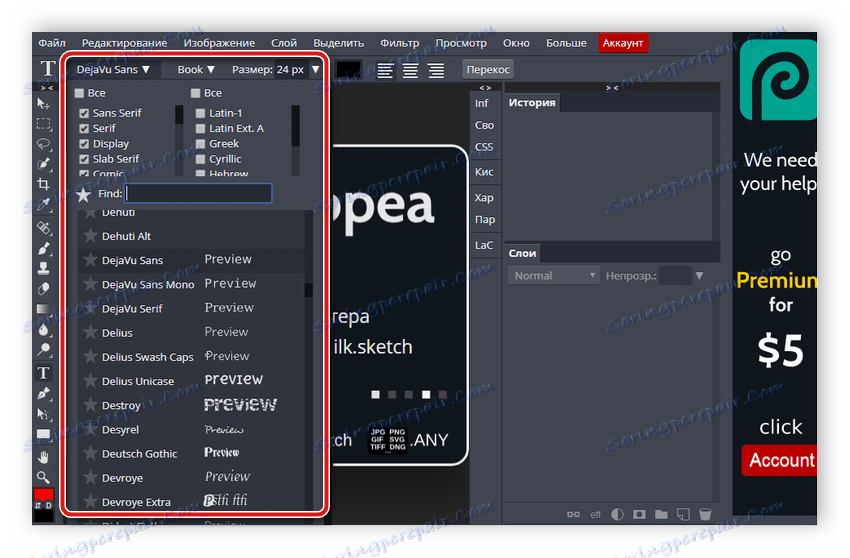
Paleta barev
Je důležité, aby každý grafický editor umožnil uživatelům jemné doladění požadovaných barev. Instalovaná v paletě Photopea umožňuje vybrat požadovanou barvu, nastavit odstín a jas. Kromě toho je k dispozici ruční zadávání hodnot RGB nebo HTML.
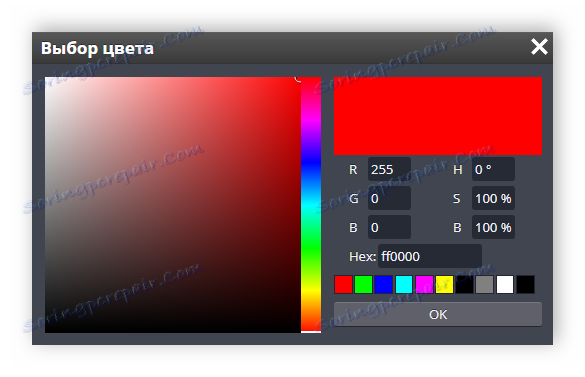
Nastavení štětce
Mnoho lidí používá grafický editor k vytvoření vlastních výkresů. Tento proces se nejlépe provádí štětcem. Flexibilní nastavení tohoto nástroje v online službě Photopea vám umožní vybrat perfektní tvar, velikost, rozptyl a dynamiku barev. Tvar štětce se zobrazuje přímo v okně nastavení v miniaturách náhledu.
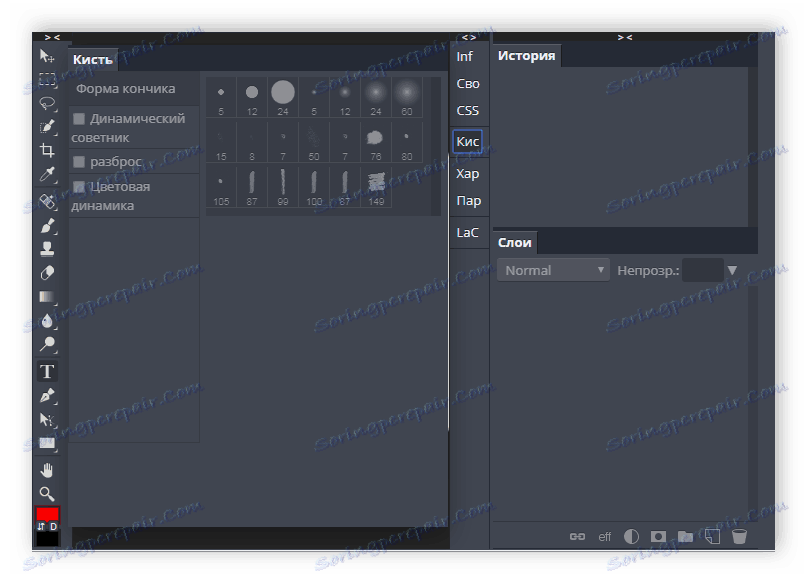
Korekce obrazu
V závěrečných fázích práce s projektem je vyžadována korekce barev. Zvláštní vestavěné funkce vám pomohou. Jsou umístěny v samostatné záložce nahoře a tříděny podle oken. Můžete upravit jas, kontrast, šťavnatost, expozici, sytost, gradient, vyvážení černobílé a bílé. Na stejné kartě upravíte velikost plátna, v případě potřeby se provede obraz a transformace.
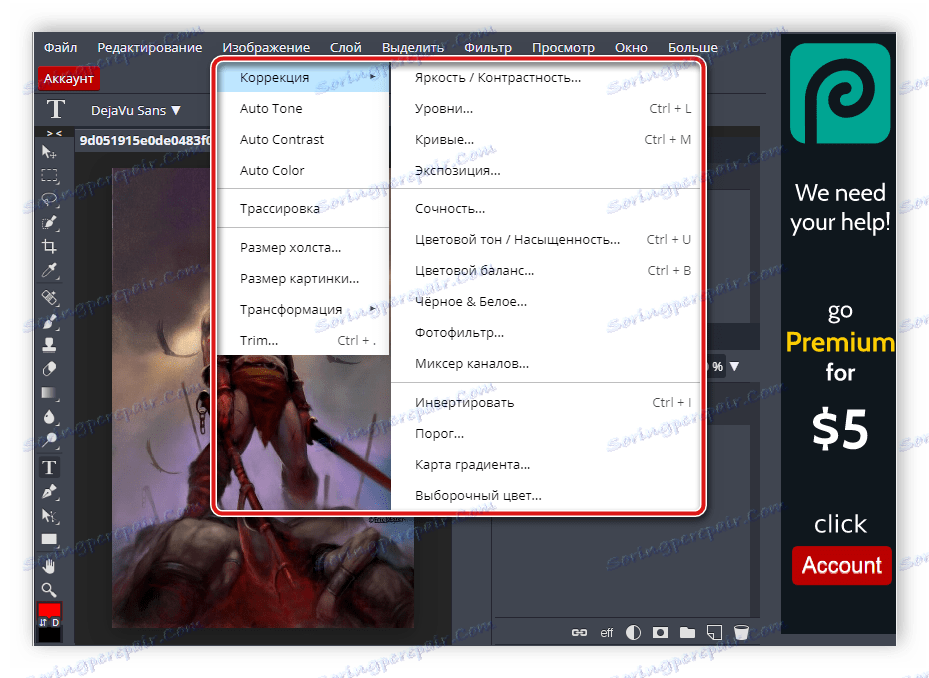
Práce s vrstvami
Projekty často obsahují velké množství různých prvků, obrazů. Je snadnější pracovat s nimi, když je rozloženo na vrstvách. Tato funkce je zabudována do programu Photopea. Všechna manipulace se provádějí v samostatném okně na pracovním prostoru. Zde můžete vytvořit vrstvu, přidat masku vrstvy, něco odstranit nebo zakázat. Nahoře je okno, kde se zobrazuje historie akcí s určitou vrstvou.
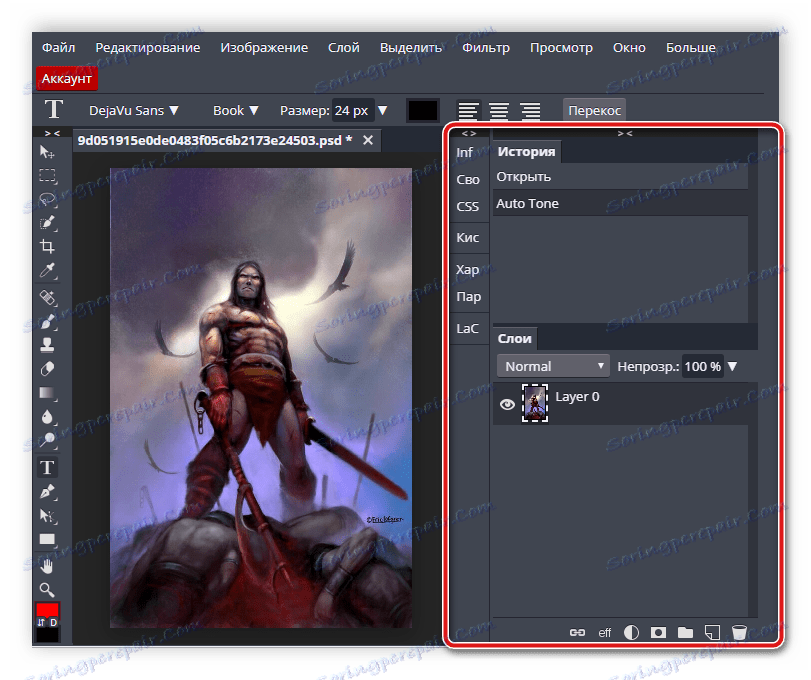
V horní části pracovního prostoru v samostatné kartě jsou další nástroje pro práci s vrstvami. Pomáhají vytvářet nové prvky, aplikovat styl, duplikovat, přidávat rámeček, převádět na inteligentní objekt a manipulovat s vrstvou.
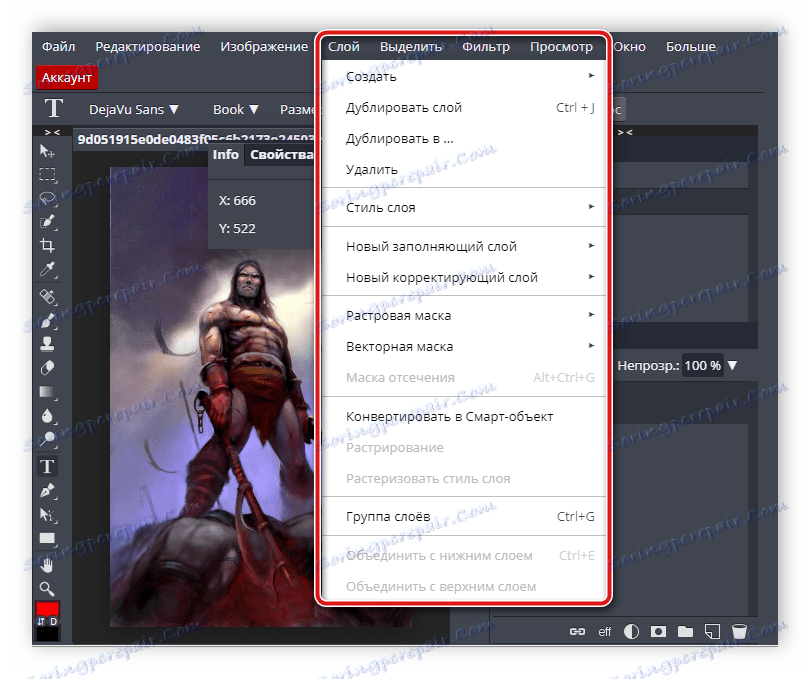
Použití efektů
Uvedená služba online nabízí uživatelům možnost výběru z mnoha vizuálních efektů, které se vztahují na jednotlivé snímky nebo celý projekt. Jedním z nejzajímavějších efektů je Liquefy. V samostatném okně, pomocí jednoho z dostupných nástrojů, se transformují jednotlivé oblasti obrazu, což vytváří efekt stání kapaliny. Můžete si vybrat jeden z typů tohoto nástroje a přesunutím posuvníků upravte jeho parametry.
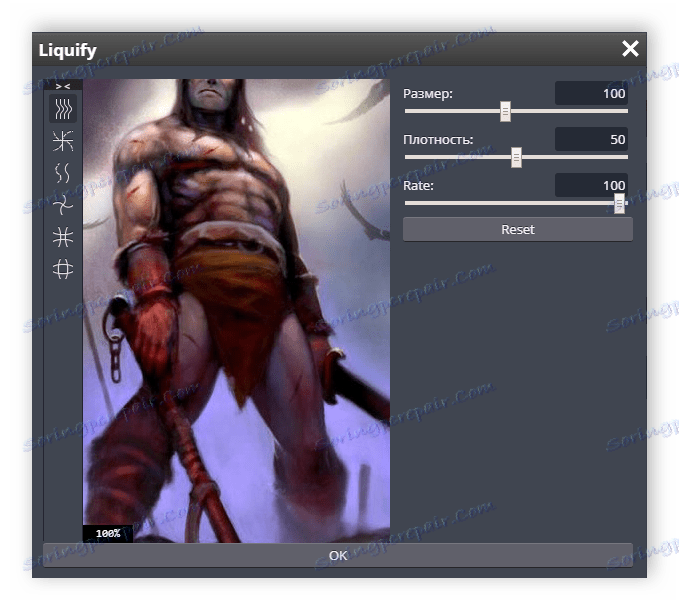
Zásluhy
- Podpora ruského jazyka;
- Volné použití;
- Pohodlné uspořádání prvků pracovního prostoru;
- Flexibilní nastavení nástroje;
- Přítomnost efektů a filtrů.
Nevýhody
- Některé funkce jsou k dispozici pouze v prémiové verzi;
- Pomalu pracujte na slabých počítačích.
Photopea je jednoduchá a pohodlná online služba, která vám umožní pracovat s obrázky. Jeho funkčnost bude potěšit nejen začátečníky, ale i zkušené uživatele, dříve známé pouze se specializovaným softwarem. Tato stránka je ideální v případech, kdy není potřeba nebo touha pracovat v programech grafických editorů.